Sejas - mākoņu uzglabāšanas pakalpojumi ir padarījuši mūsu dzīvi ērtāku. Nekas gluži tāpat nav iespējams saglabāt failu mapē un pēc tam uzreiz piekļūt šim failam no pilnīgi cita datora.
Bet ko tad, ja esat aizmirsis saglabāt svarīgu failu savā mākoņu krātuves mapē?
Nu, ja jūs esat OneDrive lietotājs, jūs tagad varat izmantot OneDrive, lai "ielādētu" failus, kas nav saglabāti mapē OneDrive - viss, kas jums jādara, ir pārliecināties, ka dators, kuru vēlaties noņemt, ir pagriezts ieslēgts un savienots ar internetu.
Šī funkcija darbojas operētājsistēmā Windows 7, Windows 8 un Windows 10, bet Windows 8.1 neatbalsta. Windows 8.1 datori varēs ielādēt failus no citiem datoriem, bet citi datori nevarēs ielādēt failus no Windows 8.1 dators.
Iestatīt ielādi
Lai varētu izmantot atrašanas funkciju, tas ir jāizveido. Lai to izdarītu, datorā ir jāinstalē OneDrive.

1. Ar peles labo pogu noklikšķiniet uz ikonas OneDrive sistēmas teknē un noklikšķiniet uz Iestatījumi .

2. Tiks atvērts logs. Cilnē Iestatījumi atzīmējiet izvēles rūtiņu blakus Ļaujiet man izmantot OneDrive, lai ielādētu jebkuru manu failu šajā datorā .
3. Noklikšķiniet uz Labi .
Ielādēt failus
Kad esat iestatījis ielādēšanu datorā, varat piekļūt visiem failiem šajā datorā - neatkarīgi no tā, vai tie ir saglabāti OneDrive mapē, vai ne - no OneDrive konta. Lūk, kā to izdarīt:
1. Pārliecinieties, vai datoram, kuram vēlaties piekļūt, ir ieslēgts un savienots ar internetu.
2. Atveriet Web pārlūkprogrammu un piesakieties OneDrive. Failus var piekļūt tikai no tīmekļa pārlūkprogrammas - nevis no darbvirsmas lietojumprogrammas.

3. Savā OneDrive kontā kreisajā pusē vajadzētu redzēt sadaļu ar PC . Šeit jūs redzēsiet visus datorus, kas ir saistīti ar jūsu OneDrive kontu. Noklikšķiniet uz tā datora nosaukuma, kuram vēlaties piekļūt.

4. Ja šī ir pirmā reize, kad izmantojat šo datoru, redzēsiet drošības pārbaudi. Lai pierādītu, ka jums ir piekļuve šim datoram, jums ir jāpierakstās ar drošības kodu. Lai saņemtu drošības kodu, izmantojot īsziņu vai e-pastu, noklikšķiniet uz Pierakstīties ar drošības kodu . Kad esat saņēmis kodu, ievadiet to un noklikšķiniet uz Iesniegt .

5. Tagad jūs redzēsiet visus savienotā datora failus - ne tikai failus, kas atrodas jūsu OneDrive.








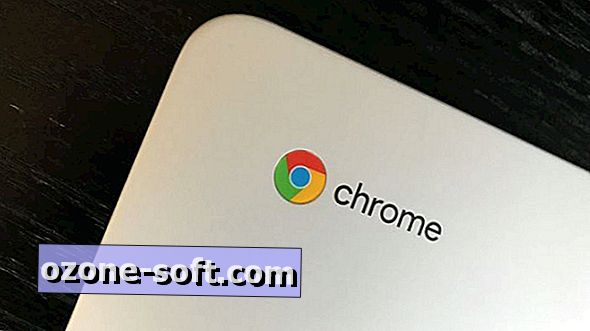




Atstājiet Savu Komentāru